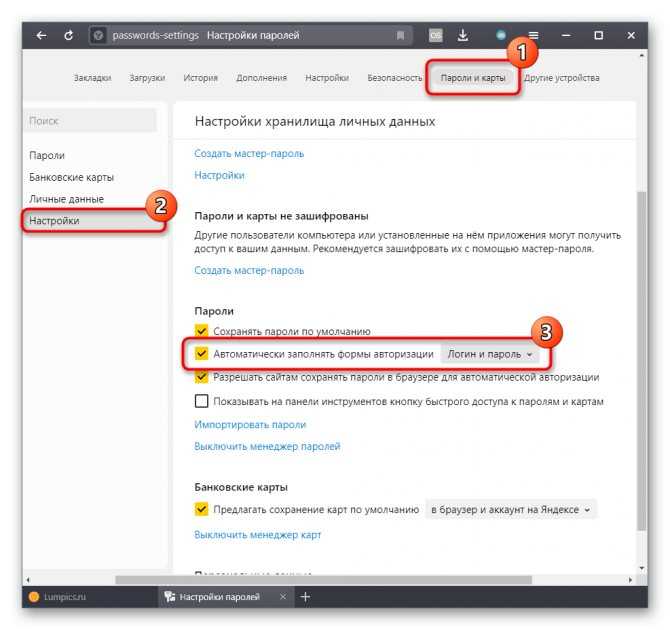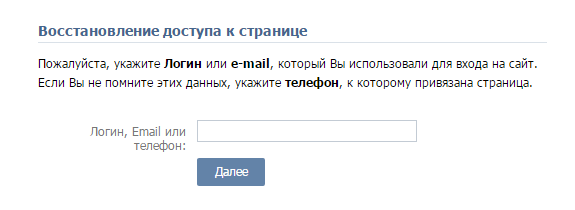Как убрать автовход в вк. Отменить сохранение пароля от вконтакте в браузере. Как удалить сохранённый пароль от аккаунта во «Вконтакте» из браузера «Яндекс.Браузер»
Рад приветствовать всех читателей блога ! Каждый из нас бывает в гостях, у каждого хозяина дома, как и у нас, есть компьютер. И бывает так,что нам срочно нужно проверить либо почту, либо личные сообщения в любимой социальной сети, однако иногда мы забываем ставить галочку «Чужой компьютер» и наши пароль и логин сохраняются на другом компьютере. В этой статье мы рассмотрим возможности удаления конкретного сохраненного логина и пароля при входе Вконтакте на компьютере.
Итак, все логины сохраняет программа, через которую мы просматриваем сайты, иначе говоря, браузеры . От вида и зависит то, как мы будем удалять нужную нам информацию.
- Открываем «Меню».
- Пункт «Настройки». Раскрыть это меню необходимо следующими способами: щелкнув на пиктограмму в виде шестеренки в верхней правой части браузера, либо нажатием раздела «Правка».

- Ищем закладку «Автозаполнение».
- В закладке находим «Имена и пароли пользователей».
- Напротив пункта — кнопка «Правка».
- Откроется список сайтов и перечень логинов.
- Выделяем нужный, нажимаем «Удалить».
- Сделано!
- Для начала открываем сайт vk.com.
- В форме авторизации (там куда нужно вводить логин) стоит кликнуть два раза левой кнопкой мыши.Появится список логинов.
- Передвигая стрелками «вверх» или «вниз», выделяем нужный логин.
- Нажимаем кнопку «delete».
- Готово.
- В меню открываем «Настройку».
- Пункт «Удалить личные данные».
- Вкладка «Детальная настройка».
- Нажимаем на кнопку «Управление паролями».
- Ищем в перечне сайтов vk.com.
- Кликаем, развернется список логинов.
- Выделяем нужный, нажимаем на кнопку удалить.
- Профит.
- Меню — раздел «Инструменты».

- Открываем категорию «Настройки».
- Ищем вкладку «Защита».
- Кликаем на секцию «Пароли».
- Ищем кнопку «Сохраненные пароли».
- Откроется окно с перечнем сайтов. Ищем vk.com.
- Выбираем нужный нам логин и нажимаем на пункт-кнопку «Удалить».
- Gotcha.
- Ищем иконку с тремя горизонтальными линиями в верхнем правом углу («Меню»).
- Нажимаем пункт «Настройки».
- Внизу находим «Показать дополнительные настройки», щелкаем.
- Ищем раздел «Пароли и формы», чуть ниже «Управление паролями» в ранних версиях браузера или же «Настроить» рядом с «Предлагать сохранять пароли для сайтов» в новых версиях.
- Откроется окно со списком сайтов и логинов. Выбираем нужный сайт и рядом с ним жмем на крестик, после этого логин будет удален.
- Вот и все!
- Также как и в «Хроме» ищем иконку с тремя горизонтальными линиями.
- Нажимаем на пункт «Настройки».

- В самом низу страницы нажимаем на «Показать дополнительные настройки».
- Находим раздел «Пароли и автозаполнение», кликаем на «Управление паролями».
- Появится список всех сайтов с сохраненными паролями, с правой стороны будет крестик, при нажатии на него пароль удалится!
- Решено!
Теперь вы знаете как удалить сохраненный логин при входе Вконтакте, если вдруг по случайности сохранили их на чужом компьютере. Успехов вам и до новых встреч.
Статья описывает, как удалять из различных браузеров сохранённые пароли от соцсети «Вконтакте».
Навигация
Каждый пользователь, кто зарегистрирован в социальной сети «Вконтакте », может заходить на этот сайт автоматически без ввода логина и пароля на клавиатуре. Для этого в каждом браузере предусмотрена соответствующая функция. Это очень удобно, так как пользователей утруждает постоянно вводить пароль на сайт, тем более если они это делают довольно часто. Вы можете просто перейти по ссылке в соцсеть « Вконтакте » и сразу же оказаться в своём аккаунте.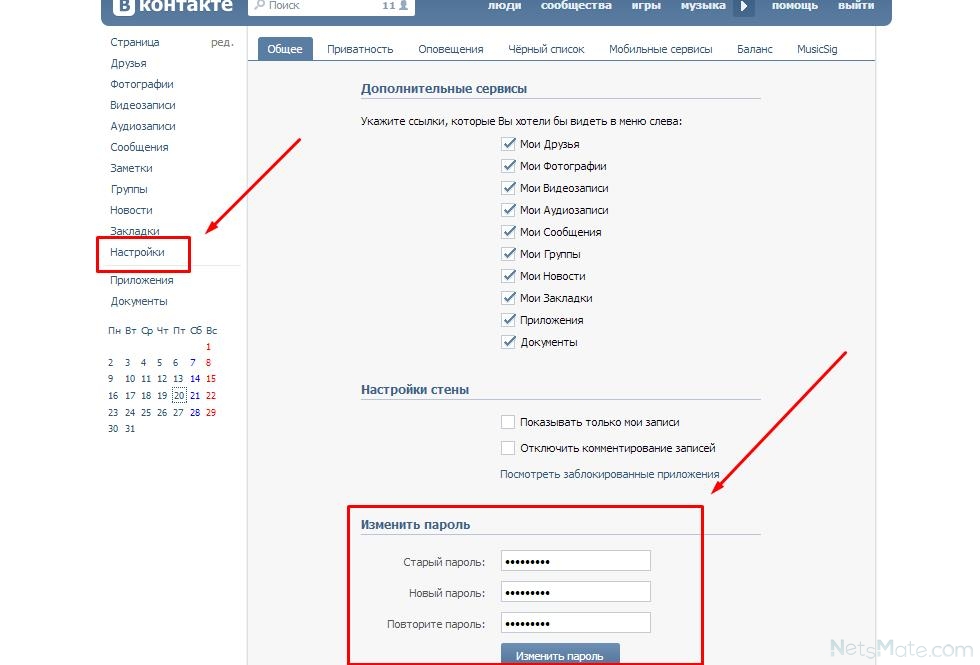
Но при этом пользователи сталкиваются с одним очень существенным недостатком – полным отсутствием безопасности. Дело в том, что пароль и логин, которые автоматически вводятся при входе на сайт, хранятся в браузере, а точнее на компьютере в определённой относящийся к браузеру папке. Таким образом эту информацию могут свободно украсть мошенники и завладеть вашим аккаунтом.
Поэтому пользователь стоит перед выбором – либо комфорт, либо безопасность. Каждый выбирает для себя сам, стоит ли ему рисковать. Авторизация на сайте «Вконтакте » путём набора логина и пароля с клавиатуры, конечно, займёт некоторое время, но зато никто не сможет зайти в ваш аккаунт.
Если вы решились отдать предпочтение безопасности, и у вас уже есть сохранённый пароль в браузере, то в данном обзоре мы поможем вам удалить эту конфиденциальную информацию.
Как удалить сохранённый пароль от аккаунта во «Вконтакте» из браузера «Гугл Хром»?
Вконтакте » в браузере «Гугл Хром », сделайте следующее:
- Зайдите в настройки браузера через верхнее правое меню
Как удалить, убрать сохраненный пароль в Контакте в браузере
- Вы окажитесь на странице настроек.
 Прокрутите страницу вниз и нажмите на «Дополнительные »
Прокрутите страницу вниз и нажмите на «Дополнительные »
Как удалить, убрать сохраненный пароль в Контакте в браузере
- Далее снова прокрутите страницу немного вниз и нажмите на «Очистить историю »
Как удалить, убрать сохраненный пароль в Контакте в браузере
- Откроется окошко. Установите галки так, как показано на скриншоте (можете поставить галку только напротив пункта «Пароль », если не хотите удалять остальные данные) и очистите историю. После этого все сохранённые пароли и логины в «Гугл Хроме » будут удалены.
Как удалить, убрать сохраненный пароль в Контакте в браузере
Теперь, если вы хотите, чтобы в этом браузере пароль больше не сохранялся автоматически, проделайте следующее:
- Снова зайдите в настройки, как было указано выше, также пройдите в «Дополнительные »
- Прокрутите страницу вниз и обратите внимание на раздел «Пароли и формы »
Как удалить, убрать сохраненный пароль в Контакте в браузере
- Пройдите в оба пункта и поставьте ползунок в положение «Выкл.

Как удалить, убрать сохраненный пароль в Контакте в браузере
Как удалить, убрать сохраненный пароль в Контакте в браузере
Как удалить сохранённый пароль от аккаунта во «Вконтакте» из браузера «Мозилла Фаярфокс»?
Для того чтобы удалить пароль от аккаунта от своей странички во «Вконтакте » в браузере «Мозилла Фаярфокс », сделайте следующее:
- Пройдите в настройки «Мозиллы »
Как удалить, убрать сохраненный пароль в Контакте в браузере
- Зайдите в раздел «Защита » и проставьте галки, как показано на скриншоте. В частности, нужно убрать две галки под пунктом «Логины ».
Как удалить, убрать сохраненный пароль в Контакте в браузере
- Далее нажмите одновременно Ctrl, Shift и Del . В открывшемся окне проставьте галки, как предложено на картинке. Нажмите на «Удалить сейчас ».
Как удалить, убрать сохраненный пароль в Контакте в браузере
Как удалить сохранённый пароль от аккаунта во «Вконтакте» из браузера «Опера»?
Для того чтобы удалить пароль от аккаунта от своей странички во «Вконтакте » в браузере «Опера », сделайте следующее:
- Пройдите в настройки «Оперы »
Как удалить, убрать сохраненный пароль в Контакте в браузере
- Зайдите в раздел «Безопасность » и уберите галки, как показано на скриншоте
Как удалить, убрать сохраненный пароль в Контакте в браузере
- Далее нажмите одновременно Ctrl, Shift и Del , в открывшемся окне проставьте настройки так, как предложено на картинке.

Как удалить, убрать сохраненный пароль в Контакте в браузере
Как удалить сохранённый пароль от аккаунта во «Вконтакте» из браузера «Интернет Эксплорер»?
Для того чтобы удалить пароль от аккаунта от своей странички во «Вконтакте » в браузере «Интернет Эксплорер », сделайте следующее:
- Через верхнее правое меню зайдите в «Свойства браузера «
Как удалить, убрать сохраненный пароль в Контакте в браузере
- В открывшемся окне уберите галку с опции, указанной красной стрелкой на скриншоте. После этого нажмите на «Удалить журнал автозаполнения ».
Как удалить, убрать сохраненный пароль в Контакте в браузере
- Поставьте галку напротив пункта «Пароли » и нажмите на «Удалить »
Как удалить, убрать сохраненный пароль в Контакте в браузере
Как удалить сохранённый пароль от аккаунта во «Вконтакте» из браузера «Яндекс.Браузер»?
Для того чтобы удалить пароль от аккаунта от своей странички во «Вконтакте » в браузере «Яндекс. Браузер », сделайте следующее:
Браузер », сделайте следующее:
- Через верхнее правое меню пройдите в настройки браузера
Как удалить, убрать сохраненный пароль в Контакте в браузере
- Далее нажмите на «Показать дополнительные настройки »
Как удалить, убрать сохраненный пароль в Контакте в браузере
- Уберите галку с опции, указанной на скриншоте красной стрелкой, а затем нажмите на «Управление паролями ».
Как удалить, убрать сохраненный пароль в Контакте в браузере
- Проставьте настройки, как предложено на картинке, и нажмите на «Очистить историю »
Как удалить, убрать сохраненный пароль в Контакте в браузере
Видео: Как удалить сохраненный пароль вконтакте?
Как посмотреть сохраненные пароли и удалить сохраненные пароли на Айфоне и Айпаде (В вк, и браузере)?
Apple внесла некоторые изменения в управлении паролями и учетными записями в новой iOS. Одна из которых – возможность доступа к хранимым учетным записям и паролям, которые сохранены в браузере и в приложениях.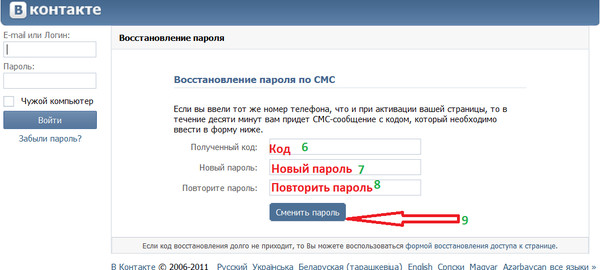
В приложениях и на веб-сайтах, использующих имя пользователя и пароль, в iOS будет отображаться значок ключа над клавиатурой. Нажатие на ключ, который даст вам доступ к вашим сохраненным учетным записям и паролям, позволяя вам войти в свою учетную запись быстрее.
Если вы ищете свои учетные записи и пароли – чтобы отредактировать их, либо хотите посмотреть сохраненные пароли на Айфоне.
Вот где посмотреть сохраненные пароли в Айфоне:
1. Зайдите в «Настройки ».
2. Прокрутите вниз и коснитесь «Учетные записи и пароли ».
3. Нажмите «Пароли программ и сайтов ».
4. Подвертите действие с помощью Touch ID.
Когда вы получите доступ к своим учетным записям и паролям, вы увидите список сохраненных записей, доступных для входа. При нажатии на запись появляется имя пользователя, пароль и веб-сайт, соответствующий вашей учетной записи. Вы можете нажать и удерживать как имя пользователя, так и пароль, чтобы скопировать их содержимое.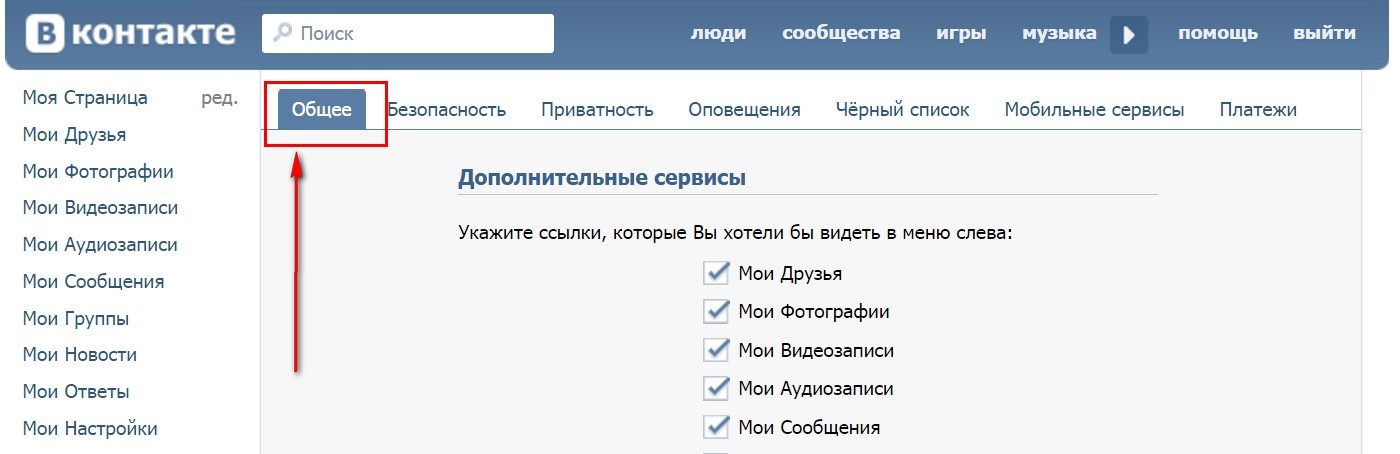
Как сохранить пароль в вк на Айфоне и Айпаде в новой iOS?
iOS имеет встроенный механизм для добавления учетных записей и паролей в ваш iCloud Keychain. Когда вы начнете создавать учетную запись, браузер предложит вам сохранить пароль. Если вы решите использовать эту учётную запись, браузер также сохранит ваши данные учетной записи в iCloud Keychain.
1. Откройте приложение «Настройки » для iOS.
2. Пролистайте вниз и коснитесь «Учетные записи и пароли» .
3. Нажмите «Пароли программ и сайтов ».
4. Подтвердите с помощью Touch ID.
5. Прокрутите вниз до нижней части списка и нажмите «Добавить пароль ».
6. Введите веб-сайт, на котором вы хотите войди в свою учетную запись.
7. Введите имя пользователя и пароль, которые вы будете использовать для входа в свою учетную запись.
8. Нажмите «Готово ».
Читайте по теме:
Как убрать сохраненный пароль вконтакте на Айфоне и Айпаде в iOS?
Всегда легко нажать «Да», когда браузер для iPhone или iPad спрашивает, хотите ли вы сохранить пароль в браузере, который вы только что ввели.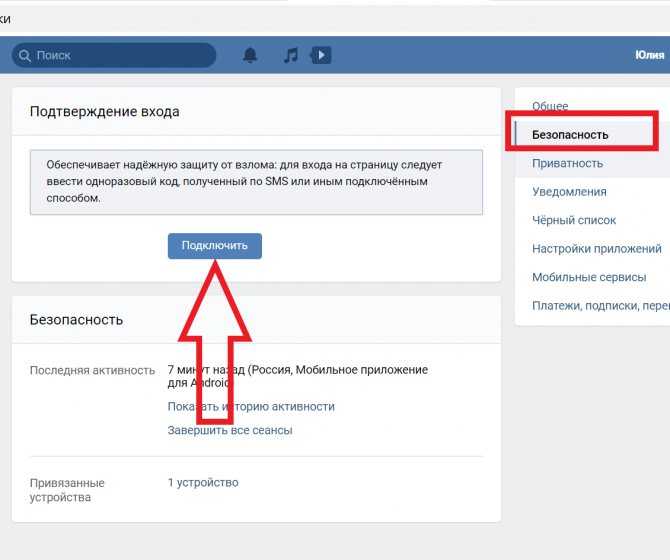 Но как удалить сохраненные пароли на Айфоне и Айпаде?
Но как удалить сохраненные пароли на Айфоне и Айпаде?
Ответ прост, перейдите в настройки iOS, где вы можете просмотреть список всех ранее сохраненных веб-паролей.
Пошаговая инструкция как удалить сохраненные пароли вк на Айфоне:
1. Запустите приложение «Настройки » на вашем iPhone или iPad.
2. Нажмите «Учетные записи и пароли ».
3. Затем на «Пароли программ и сайтов ».
4. Используйте Touch ID, если вам будет предложено войти в систему, чтобы просмотреть ваши пароли.
5. Нажмите на данные для входа на веб-сайт, которые вы хотите удалить.
6. Потом, выберите пароль(и), который вы хотите удалить.
7. И наконец нажмите «Удалить » в верхнем левом углу.
Пароль будет удален из iCloud Keychain и больше не будет появляться при заходе на связанный с ним веб-сайт.
Есть еще вопросы по удалению сохраненного пароля?
Возникли проблемы с просмотром или удалением ваших учетных записей и паролей? У вас есть вопросы, которые мы, возможно, пропустили? Обязательно сообщите нам в комментариях, чтобы мы могли помочь вам устранить неполадки!
Многие интернет браузеры сохраняют логины, использованные при входе на различные сайты, в том числе и социальные сети. Когда используешь личный компьютер — это удобно, так как нет нужды снова вводить данные. Но если вы пользуетесь чужим устройством, то не хотелось бы оставлять свой логин или даже пароль в специальной форме, ведь будет неприятно, если им воспользуются в личных целях другие люди. Поэтому необходимо убрать за собой все данные и решить проблему как удалить логин при входе в «Контакт».
Когда используешь личный компьютер — это удобно, так как нет нужды снова вводить данные. Но если вы пользуетесь чужим устройством, то не хотелось бы оставлять свой логин или даже пароль в специальной форме, ведь будет неприятно, если им воспользуются в личных целях другие люди. Поэтому необходимо убрать за собой все данные и решить проблему как удалить логин при входе в «Контакт».
Каким образом не оставлять свои данные на чужих устройствах
Проблему всегда легче предупредить, что исправить уже сделанное. Поэтому лучше всего использовать возможности сайта «ВКонтакте», чтобы он не давал запоминать ваши данные при входе. Для этого необходимо ниже формы входа проставить маркер у фразы «Чужой компьютер». Так вы сможете обезопасить себя. Используйте эту возможность на всех чужих ПК, например, в интернет кафе или у друзей и близких, тогда вопрос, как удалить логин при входе в «Контакт», для вас не будет актуальным.
Некоторые браузеры запрашивают сохранение пароля после входа на страницу, и многие пользователи машинально соглашаются с предложением от программы, вместо того чтобы нажать «нет» и закрыть или
Еще один способ не оставлять свои данные — вести работу в окне в режиме «Инкогнито». Эта возможность существует для всех программ, основой которых является Chrome от Google. В этом режиме не ведется запись файлов Cookie, которые как раз и отвечают за сохранение ваших данных.
Эта возможность существует для всех программ, основой которых является Chrome от Google. В этом режиме не ведется запись файлов Cookie, которые как раз и отвечают за сохранение ваших данных.
Все гениальное просто
Пожалуй, самый простой и часто действенный способ, как удалить логин при входе в «Контакт», который работает на всех программах для просмотра интернет-страниц — вызов и очистка при помощи кнопки Delete ненужных данных.
Чтобы вызвать выпадающее меню, вам достаточно лишь пару раз щелкнуть в небольшом окошке (где вводится логин страницы «В Контакте») левой кнопкой мыши. Практически во всех случаях этой процедуры достаточно, чтобы убрать из памяти программы для простора интернет страниц свои данные. Если при помощи обычного удаления вы не смогли справиться с этой проблемой, то попробуйте использовать другие возможности, описанные ниже.
Как удалить файлы cookie
Если все же возникла проблема — как удалить логин при входе в «Контакт», то первое средство от ненужной вам информации — очистка файлов cookie. Это подходит для всех браузеров, и во многих случаях этой процедуры вполне достаточно.
Это подходит для всех браузеров, и во многих случаях этой процедуры вполне достаточно.
Для этого можно использовать средства самого браузера — очистить историю и кэш через настройки. Или установить специальную программу, например, Cleaner. В главном окне её необходимо установить маркеры на нужных файлах (по умолчанию там уже стоит cookie) и провести анализ. После чего нажать кнопку «Очистка», и все данные будут удалены.
Очистка автозаполнения форм
Радикальным способом, который сотрет все пароли, является очистка данных автозаполнений форм в настойках браузера. Некоторые программы не дают пользователю выбрать, какие именно пароли и логины нужно удалить, и очищают все. Поэтому, если вы пользуетесь чужим ПК, в котором у пользователя уже сохранена нужная информация, то использовать данный способ — как удалить логины «В Контакте» — не стоит.
Если вы не нашли такую кнопку в основных настройках, то используйте дополнительные. Например, в упомянутом выше браузере от «Гугл» эта функция находится в графе и там нужно лишь поставить маркер в нужной строке.
Возможно ли взломать «В Контакте» при помощи логина
Существует как минимум 5 разных способов, как взломать «Контакт», зная логин. Наиболее легкий из них — подбор пароля. Люди обычно используют одни и те же символы во всех играх и других местах, где необходима авторизация. Многих не останавливает даже то, что получение доступа к личной странице в социальной сети — уголовно наказуемое преступление. При этом нарушается и наступает ответственность за неправомерный доступ к личной информации.
Те, кто заходит в сеть с чужих компьютеров, находятся в определенной группе риска. Прежде всего потому, что в памяти устройства остаются файлы Cookie, из которых можно легко извлечь нужную информацию. Знание части формы для входа облегчит задачу хакеру.
Сложнее поступить, если в качестве логина используется номер мобильного, но его обычно используют в других целях, например, отправляют различные СМС и ММС, которые активируют подписки на различные сервисы.
Это всего лишь некоторые способы, как взломать «Контакт», зная логин. Их существует гораздо больше, ведь с каждым днем хакеры совершенствуются, выпускаются специальные программы, которые могут за считанные секунды открыть вашу страницу. И в лучшем случае ваша переписка будет просто просмотрена другим человеком, что, конечно неприятно, а в худшем вы полностью потеряете контроль над своим аккаунтом.
Их существует гораздо больше, ведь с каждым днем хакеры совершенствуются, выпускаются специальные программы, которые могут за считанные секунды открыть вашу страницу. И в лучшем случае ваша переписка будет просто просмотрена другим человеком, что, конечно неприятно, а в худшем вы полностью потеряете контроль над своим аккаунтом.
Сохранение данных для входа на разнообразные сайты — это прекрасная экономия времени. Не нужно вспоминать логин или пароль. Достаточно сделать несколько кликов мышью — и в браузере будут все необходимые данные. Быстро, удобно, легко! Автозаполнение и сохранение введенной в браузер информации помогает пользователям в ускорении работы за собственным ПК. Только на практике иногда приходится заходить на сайты с чужих компьютеров. Не очень хочется оставлять данные для авторизации на страницах в подобном случае. Поэтому сегодня предстоит узнать, как удалить логин при входе в «Контакт». Что о данном процессе должен уяснить каждый? Какие советы и рекомендации помогут воплотить задумку в жизнь?
Без данных
Как показывает практика, всегда легче не бороться с проблемой, а не создавать ее. Именно поэтому важно знать о приемах, которые помогут не оставлять за собой следов работы с теми или иными страницами.
Именно поэтому важно знать о приемах, которые помогут не оставлять за собой следов работы с теми или иными страницами.
Как удалить логин при входе в «Контакт»? Чтобы не пришлось задумываться над этим, можно просто не сохранять на чужом компьютере введенные данные. Для этого достаточно при первичной авторизации отметить галочкой «Чужой компьютер». Использование подобной возможности поможет обезопасить данные пользователя от сохранения в браузере.
Чтобы не пришлось задумываться над тем, как удалить логин при входе в «Контакт» в «Яндекс. Браузере» или любой другой программе, можно использовать еще одну хитрость. Достаточно работать в режиме «Инкогнито» за чужим ПК. В подобном случае запись информации, введенной в браузере, не производится. И это есть у всех браузеров.
Удаляем логин
На самом деле большинство задач, которые изначально кажутся сложными, реализовать не так уж и трудно. Если пользователь задумался над тем, как удалить логин при входе в «Контакт», можно использовать несколько хитростей.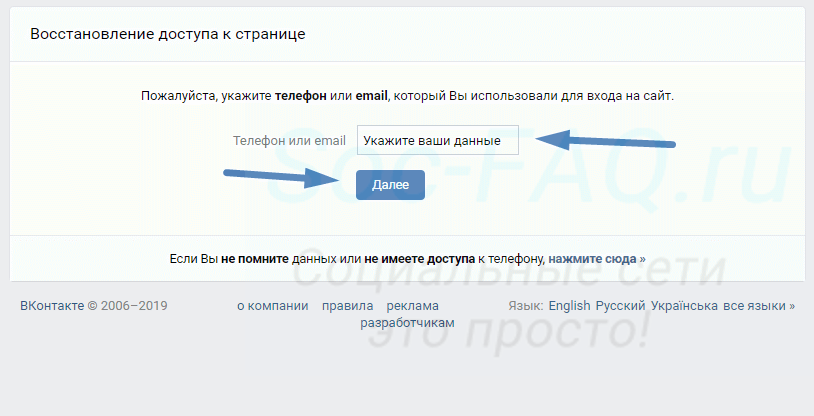
Первый совет — это очистка cookie и кэша браузера. Осуществляется несколькими способами. Подходящий метод пользователи выбирает самостоятельно. Например, можно воспользоваться стандартными настройками браузера. Требуется:
- Зайти в браузер, в котором сохранились данные пользователя.
- Открыть настройки программы.
- Отыскать историю данных и cookie.
- Открыть список с «куками».
- Найти в списке vk.com, выделить соответствующую строчку и нажать на крестик в правом верхнем углу. Либо выбрать функцию «Удалить».
Чаще всего люди просто очищают куки и кэш в целом. Для этого потребуется посетить историю браузера, затем нажать на кнопку «Очистить историю», предварительно отметив галочками cookie и cash. Некоторые предпочитают очищать ПК от сохраненных в браузере данных при помощи Ccleaner. Это довольно распространенная программа, способная помочь тем, кому интересно, как удалить логин при входе в «Контакт».
Автозаполнение форм
Радикальным методом решения поставленной задачи является отключение или редактирование функции под названием «Автозаполнение форм». Она есть в каждом браузере и сохраняет или автоматически выводит те или иные данные для авторизации.
Она есть в каждом браузере и сохраняет или автоматически выводит те или иные данные для авторизации.
Как удалить логин при входе в «Контакт» в «Гугл Хром»? Для того чтобы избавиться от автозаполнения, требуется:
- Запустить Google Chrome.
- Нажать на 3 точки в правом верхнем углу окна, около адресной строки.
- Выбрать «Настройки»-«Дополнительные настройки».
- В разделе «Пароли и формы» нажать поочередно на «Настроить» около «Включить автозаполнение» и «Предлагать сохранять пароли».
- Стереть данные, связанные с сайтом «ВК».
Именно так очищается автозаполнение, а при желании можно просто отказаться от подобной настройки, сняв галочку в соответствующем пункте. Аналогичным образом предлагается работать со всеми браузерами. Теперь понятно, как удалить логин при входе в «Контакт».
Сохранить пароль в контакте телефоне. Как удалить сохраненный пароль в контакте в браузере
Функциональная возможность браузера по запоминанию паролей, без сомнения, очень удобна, это гарантирует вход на личную страницу без трудного ввода данных каждый раз.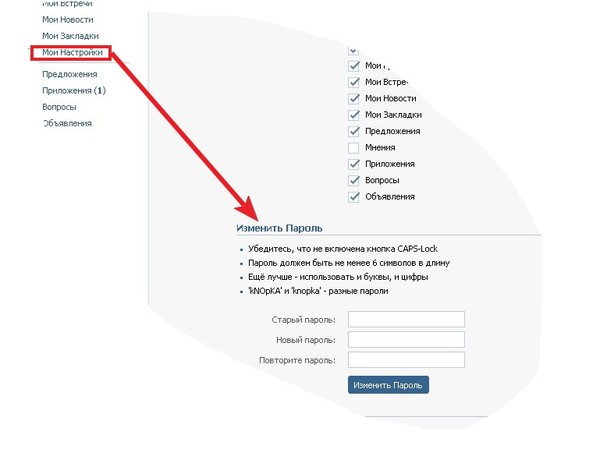 Но бывают ситуации, когда вы входите на свою страницу через чужой компьютер и при этом можете автоматически случайно в браузере сохранить записи логина и пароля. Вы должны уметь удалить свои персональные данные по авторизации.
Но бывают ситуации, когда вы входите на свою страницу через чужой компьютер и при этом можете автоматически случайно в браузере сохранить записи логина и пароля. Вы должны уметь удалить свои персональные данные по авторизации.
Браузер Internet Explorer от Microsoft может принести некоторые неудобства при удалении паролей, так как он работает очень медленно и непродуктивно. Если нужно удалить весь список записей, который сохраняет браузер, то в верхней части экрана выберите вкладку «Сервис», далее — «Свойства обозревателей», затем найдите «Содержание» и «Автозаполнение». После этого кликните «Параметры». Выбрав пункт «Удаление журнала автозаполнения» и поставив галку напротив «Пароли», нажмите функцию «Удалить». Если вы хотите удалить только пароли — галочку с других параметров, кроме «Пароли», нужно будет убрать.
Для того чтобы отредактировать сохраненные данные в браузере Google Chrome, вам нужно раскрыть меню настроек, которое находится в верхнем правом углу.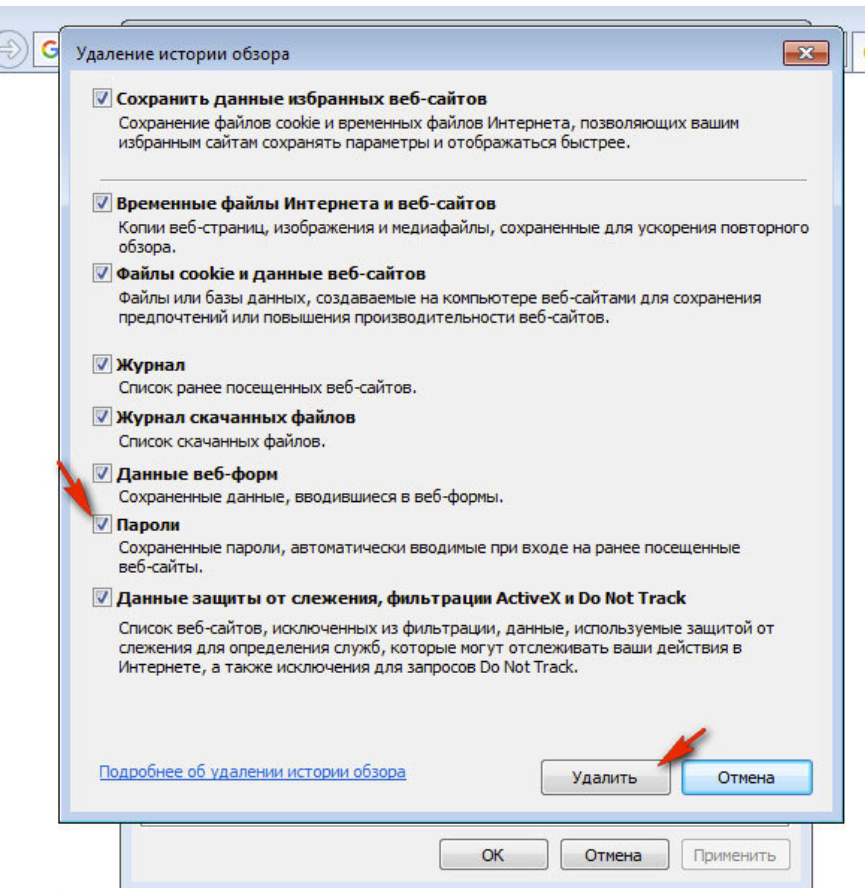 Выбрав пункт «Параметры», переходите на страницу браузера, где отображены настройки. В разделе «Личные материалы» найдите пункт «Управление сохраненными паролями». В открывшемся окне выбирайте нужный список сайтов и логинов, которые предстоит удалить.
Выбрав пункт «Параметры», переходите на страницу браузера, где отображены настройки. В разделе «Личные материалы» найдите пункт «Управление сохраненными паролями». В открывшемся окне выбирайте нужный список сайтов и логинов, которые предстоит удалить.
Пункт «Настройки» так же ищем в интерфейсе браузера Apple Safari. Находим среди закладок строку «Автозаполнение» и нажимаем расположенную напротив пункта «Имена и пароли пользователей» кнопку «Правка». Далее в открывшемся списке сайтов сотрите из памяти браузера нужный вам логин при помощи кнопки «Удалить».
В браузере Mozilla FireFox найдите раздел «Инструменты», выберите пункт «Настройки». Перейдя на вкладку «Защита», отыщите «Пароли» и кликните на кнопку «Сохраненные пароли». В открывшемся окошке со списком сайтов и логинов выбирайте нужное и удаляйте при помощи кнопки «Удалить».
Всю информацию о логинах и паролях в браузере Opera можно удалить в разделе «Настройки». В пункте «Удалить личные данные» отыщите надпись «Детальная настройка». В развернувшемся списке найдите «Управление паролями». Тут будет представлен весь список веб-ресурсов, в которых есть сохраненные логины и пароли. Выбирая сайты, можно отыскать нужные данные и спокойно удалить необходимое.
В пункте «Удалить личные данные» отыщите надпись «Детальная настройка». В развернувшемся списке найдите «Управление паролями». Тут будет представлен весь список веб-ресурсов, в которых есть сохраненные логины и пароли. Выбирая сайты, можно отыскать нужные данные и спокойно удалить необходимое.
Зная все тонкости по зачистке ошибочно сохраненной личной информации на чужом компьютере, вы без труда всегда сможете удалить то, что не предназначено для чужих глаз.
Когда вы заходите на свою страницу «ВКонтакте», у вас постоянно запрашивается пароль. Чтобы страница открывалась без постоянного подтверждения, нужно сохранить пароль в настройках браузера. Так вы сможете без траты времени на очередной ввод пароля заходить в свой профиль. Но как сохранить пароль в контакте, если вы пользуетесь несколькими браузерами? Для каждого браузера есть свой отдельный метод.
Firefox
Для сохранения пароля страницы в этом браузере нужно подтвердить запрос на изменение или сохранение. Если вы этого не сделали или отказались первоначально, это не страшно. Зайдите в «Инструменты». Там есть раздел «Настройки», откройте его. В появившемся окне на верхней панели найдите раздел «Защита», откройте. Увидите «Исключить», откройте и удалите то, что необходимо, а именно «ВКонтакте». При входе браузер спросит, сохранить ли пароль. Ответьте «Да».
Если вы этого не сделали или отказались первоначально, это не страшно. Зайдите в «Инструменты». Там есть раздел «Настройки», откройте его. В появившемся окне на верхней панели найдите раздел «Защита», откройте. Увидите «Исключить», откройте и удалите то, что необходимо, а именно «ВКонтакте». При входе браузер спросит, сохранить ли пароль. Ответьте «Да».
Opera
Как запомнить пароль в контакте, если вы пользуетесь данным браузером? Нужно зайти в пункт «Меню». Там выберите раздел «Настройки», откройте его. Вы увидите подпункт «Формы», его нужно открыть, затем активировать «Управление паролями». Кода будете заходить на сайт, подтвердите сохранение пароля.
Internet Explorer
Чтобы Explorer запомнил пароль от страницы «ВКонтакте», нужно сперва удалить все пароли в общем. Затем он спросит, сохранить пароль или нет, вы согласитесь. Чтобы удалить все пароли, нужно зайти в «Сервис», открыть его. Там будет пункт «Свойства обозревателя», выберите «Общее». Удалите историю, все данные, сохраните пароль к «ВКонтакте».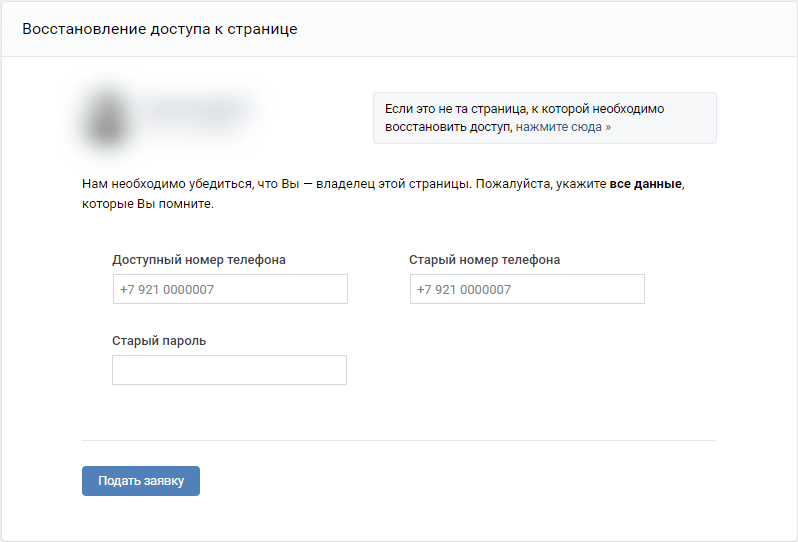
Safari
В этом браузере необходимо зайти в меню «Настройки». Откроется окно, в котором есть специальный раздел «Пароли». Зайдите туда, вы сможете увидеть, как удалить и как сохранить пароли. Всё просто.
Google Chrome
В любом браузере есть функция, позволяющая сохранить учетные данные, которые вы используйте для входа на сайты (см. ). Это сильно облегчает жизнь пользователям. При следующих попытках входа, данные будут автоматически подставлены в форму.
Но в тоже время, это является серьезной угрозой безопасности. Любой пользователь, которые имеет доступ к вашему компьютеру, может зайти на вашу страницу, используя сохраненные данные (см. ).
Давайте я покажу вам, как сделать так, чтобы пароль от ВК в браузере не сохранялся .
Как сохранить пароль
Зайдите на главную страницу сайта Вконтакте. В форме для входа, укажите свой логин (см. ) и пароль (см. ). Нажмите кнопку «Войти»
. Появится всплывающее окно, в котором вам предложат сохранить учетные данные.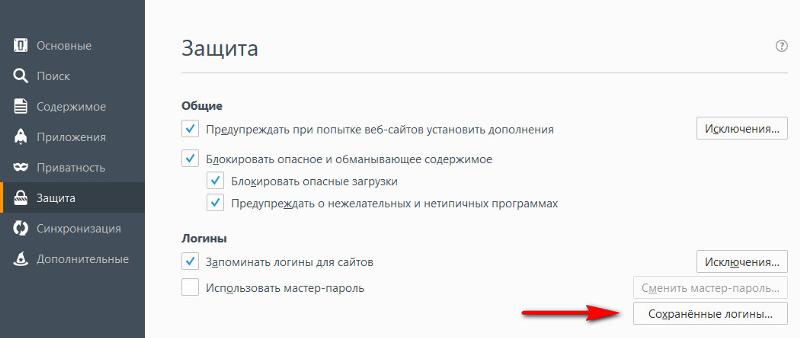 Нажмите «Сохранить»
, или «Обновить»
, если их нужно поменять.
Нажмите «Сохранить»
, или «Обновить»
, если их нужно поменять.
Как сделать чтобы пароль ВК не сохранялся
По сути, вы каждый раз можете просто закрывать окно, с предложением сохранить данные. Но это неудобно.
Данную функцию можно отключить. Давайте сделаем это на примере браузера Mozilla Firefox. Откройте меню и перейдите в настройки.
Теперь откройте вкладку «Защита» , и снимите галочку напротив пунта «Запоминать логины для сайтов» .
Видео урок: как сохранить пароль в вк
Заключение
Если вы хорошо помните свои учетные данные, то постарайтесь не использовать данную функцию. Особенно, если кто-то посторонний имеет доступ к вашему компьютеру.
Вконтакте
Практически во всех браузерах есть функция запоминания введённых логинов и паролей. С одной стороны — это очень удобно: авторизовался один раз В Контакте, предоставил возможность браузеру «запомнить» учётные данные, и всё, открываешь сайт и сразу попадаешь на личную страницу. А вот с другой стороны — эта настройка снижает уровень безопасности: сохранённые в веб-обозревателе логин и пароль от В Контакте могут быть похищены то ли хакерами, посредством сетевой атаки, то ли другими пользователями в отсутствие владельца ПК (им нужно будет только заглянуть в настройки).
А вот с другой стороны — эта настройка снижает уровень безопасности: сохранённые в веб-обозревателе логин и пароль от В Контакте могут быть похищены то ли хакерами, посредством сетевой атаки, то ли другими пользователями в отсутствие владельца ПК (им нужно будет только заглянуть в настройки).
Конечно, уважаемый читатель, выбор за вами, но стоит ли рисковать аккаунтом ради кратковременных удобств? Согласитесь, всё-таки лучше потратить несколько минут на авторизацию при входе ВКонтакте, чем потом нервничать, переживать и восстанавливать доступ к взломанному аккаунту.
Эта статья поможет вам удалить сохранённый пароль ВК и расскажет, как отменить сохранение учётных данных во всех популярных браузерах.
Google Chrome
Чтобы убрать сохранённый ключ для входа:
- нажмите «Ctrl + Shift + Del»;
- в появившейся на дисплее панели установите значение «За всё время», чтобы убрать в хранилище все данные;
- кликните окошко «Пароли»;
- щёлкните «Очистить историю».

Если вы хотите сделать так, чтобы не сохранялся пароль:
1. Кликните в панели Хрома — «три полоски».
2. Нажмите «Настройки».
3. Выберите «Показать дополнительные… ».
4. Снимите флажки в «…. автозаполнение… », «Предлагать сохранять… ».
Внимание! Для выборочного удаления используйте опцию «Настроить».
Firefox
Чтобы убрать запоминание символов в полях, выполните эти действия:
1. В главном меню клацните раздел «Инструмент» → «Настройки».
2. Перейдите во вкладку «Защита».
3. Кликом мышки уберите «галочки» в окошках «Запомнить логины…» и «Использовать мастер… ».
Примечание. Для выборочной очистки щёлкните панель «… логины».
4. Нажмите вместе «Ctrl + Shift + Del».
5. В меню «Удалить» выставьте — «Всё».
6. Кликните «Журнал форм…. ».
7. Активируйте — «Удалить… ».
Opera
1. Клацните меню, выберите «Настройки».
2. Кликните по вкладке «Безопасность».
3. Отключите «Автозаполнение» и «Пароли».
4. Откройте «Управление сохранёнными… », уберите ключ от ВК.
Для быстрой очистки хранилища:
- используйте стандартную комбинацию — «Ctrl + Shift + Del»;
- установите период «с самого начала»;
- поставьте флажки в «Пароли», «… для автозаполнения форм»;
- щёлкните «Очистить историю… ».
Internet Explorer
1. Откройте главное меню веб-обозревателя (нажмите «шестерёнку»).
3. Перейдите в «Содержание».
4. Клацните «Параметры».
5. Щелчком мыши снимите флажки с элементов «форм» и «имён пользователей… ».
6. Щёлкните «Удалить журнал… ».
7. Отметьте кликом мышки в списке объект «Пароли».
8. Выберите «Удалить».
Установите флажки возле объектов «пароли» и «данные автозаполнения» и нажмите «Очистить историю».
Успешной вам настройки браузеров и безопасного времяпрепровождения в социальной сети ВКонтакте!
Пользуясь социальной сетью ВКонтакте с компьютера, вы, должно быть, сталкивались с возможностью сохранения пароля от данного сайта.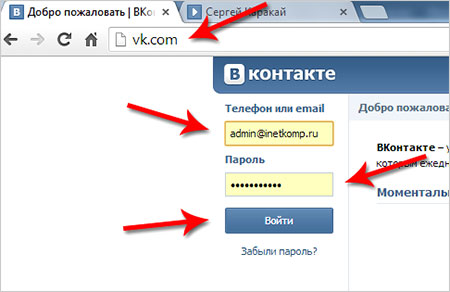 Тут нет ничего необычного – данная возможность в равной степени распространяется на любой современный сайт, на котором имеется регистрационная форма.
Тут нет ничего необычного – данная возможность в равной степени распространяется на любой современный сайт, на котором имеется регистрационная форма.
Зачастую пользователи, из собственного незнания или некоторых действий, лишают себя возможности сохранения важных данных. В случае со ВКонтакте это имеет неприятные последствия. Особенно, если вы используете несколько аккаунтов VK в одной системе регулярно.
При входе на сайт ВКонтакте пользователи наиболее современных браузеров сталкиваются с окошком, благодаря которому интернет-обозреватель сохраняет введенные данные в отдельную базу и предоставляет их вам при необходимости. Также, у вас есть возможность отказаться от сохранения пароля, из-за чего впоследствии могут возникнуть некоторые сложности.
Рекомендуется несмотря ни на что сохранять пароли от ВКонтакте в браузере. Исключением является только тот случай, когда вы временно используете чужой компьютер и хотите предотвратить доступ посторонних к вашей страничке.
Сложности могут возникать у пользователей различных веб-обозревателей. При этом, решение такой проблемы носит индивидуальный характер.
Для того, чтобы пароли от ВКонтакте сохранялись должным образом, необходимо придерживаться некоторых рекомендаций.
В случае использования анонимных браузеров, кроме всего прочего, вы снижаете дополнительный шанс взлома вашего аккаунта. Также идеальной альтернативой таких обозревателей являются различные .
Сохранение паролей от VK в Google Chrome
Данным интернет-обозревателем пользуется самое большое количество пользователей, из-за чего и людей, сталкивающихся с проблемой невозможности сохранения паролей от VK в , намного больше. Безусловно, все эти проблемы являются легко решаемыми.
Если у вас уже были сохранены данные от ВКонтакте, рекомендуется открыть в этом же пункте «Настройки» , найти эту информацию и удалить.
После всех проделанных действий проблема должна решиться при первом же вашем входе во ВКонтакте. В ином случае попробуйте полностью переустановить обозреватель Гугл Хром.
В ином случае попробуйте полностью переустановить обозреватель Гугл Хром.
Сохранение паролей от VK в Яндекс.Браузере
Если у вас продолжают возникать сложности, попробуйте очистить историю паролей сайта ВКонтакте через «Сохраненные логины» . В противном случае, сделайте сброс настроек или переустановите данный интернет-обозреватель.
Сохранение паролей от VK в Internet Explorer
Самым наименее популярным из-за сложностей в управлении является . Очень часто пользователи сталкиваются с трудностями сохранения личных данных от ВК в этом веб-обозревателе.
Урегулирование проблем с сохранением паролей зависит исключительно от того, каким браузером вы пользуетесь. Желаем вам удачи с решением всех трудностей!
Сохранение пароля ВК в Яндекс браузере
Если вы зарегистрированы в социальных сетях и вводить каждый раз данные для авторизации утомительно, то есть хорошая новость. Во всех браузерах присутствует функция, с помощью которой можно автоматически проставлять вашу конфиденциальную информацию при входе на любой ресурс.
Оглавление
- 1 Алгоритм действий
- 2 Несколько учетных записей в ВК
- 3 Посмотреть сохраненные пароли
- 4 Защита сохраненных паролей
Алгоритм действий
Для сохранения паролей существует специальная функция в Яндекс Браузере (https://browser.yandex.ru/). Она работает для всех сайтов. Чтобы ее включить зайдите в меню. Для этого нажмите кнопочку в виде трех горизонтальных полос в правой верхней части экрана.
Затем в списке выберите «Настройки».
Откроется отдельная вкладка браузера с доступными опциями. Пролистайте ее вниз и нажимайте на надпись: «Показать дополнительные настройки». Здесь вам понадобится пункт под названием «Пароли и формы».
В нем находится три вида настроек. Первый включает автозаполнение в один клик. Далее идет необходимый вам пункт по сохранению паролей для сайтов. И последним в списке предлагается включить браузерную защиту от фишинга.
Чтобы активировать сохранение и защиту — поставьте галочки на всех трех пунктах.
Теперь откройте сайт ВКонтакте и заполните поля логина и пароля. При нажатии кнопки «Войти», появится уведомление с вопросом о запоминании в Яндексе профиля. У вас есть два варианта: сохранить или нет.
При согласии на сохранение, система запомнит введенные данные, и при входе будет автоматически открывать страницу ВК, не требуя каких-либо вводов.
Несколько учетных записей в ВК
Часто у пользователей социальной сети ВКонтакте создан не один, а несколько профилей (учетных записей). Как сохранить пароли от всех страниц и затем переключаться между ними? Это просто. Зайдите под первой учетной записью и сохраните ее в браузере. Затем выйдите и введите информацию от следующего профиля. И также сохраните настройки. Проделайте это со всеми аккаунтами. Теперь, при посещении сайта ВК, браузер будет открывать последний сохраненный вход.
Если вам нужен другой профиль, то выйдите из учетной записи. В строке логин выберите нужный, и информация автоматически заполнится.
Посмотреть сохраненные пароли
Некоторые пользователи, записав все пароли в настройках браузера, затем забывают их. Специально для этого в Яндексе есть функция, позволяющая посмотреть введенные значения для конкретных аккаунтов. Скажем, вы ввели несколько учетных записей ВКонтакте и хотите зайти с другого устройства, но не помните где какой пароль.
Чтобы посмотреть, откройте в меню вкладку с настройками. Галочки рядом с сохранением стоят. Но нужно посмотреть какой именно пароль. Нажмите на «Управление паролями». В открывшемся окне увидите перечень сайтов с данными для авторизации.
Для ВКонтакте сохранены несколько логинов и рядом паролей. Однако для безопасности последние зашифрованы (в виде точек). Это не страшно. Чтобы открыть выберите необходимый пароль и нажмите «показать». После этого вы сможете посмотреть, какие именно значения вводились для каждого профиля.
Если некоторые из сохраненных здесь записей вам не нужны, то нажав на крестик рядом с ними, удалите лишнюю информацию.
Защита сохраненных паролей
Отказ от сохранения паролей в какой-либо системе или браузере у многих пользователей связан со страхом взлома. Гораздо легче хранить все данные в каком-нибудь блокнотике или записной книжке и каждый раз их вводить — так думает большинство. Однако разработчики стараются упростить использование интернет-ресурсов, а особенно социальных сетей. И обезопасить людей от нежелательных взломов и потери данных.
Сегодня поставщики услуг в интернете совершенствуют защиту, выпуская все новые апгрейды для своих браузеров и сайтов. Теперь если у вас есть страничка во ВКонтакте, используя ее данные для авторизации, можно войти практически на любой ресурс. И от вас не потребуется регистрация.
Потенциальной угрозой считаются сервисы, которые злоумышленники создают по подобию уже действующих. Скажем, вы заходите на сайт ВК. Он выглядит аналогично, отличается только адресом. Вводите туда свои регистрационные данные, но ничего не происходит.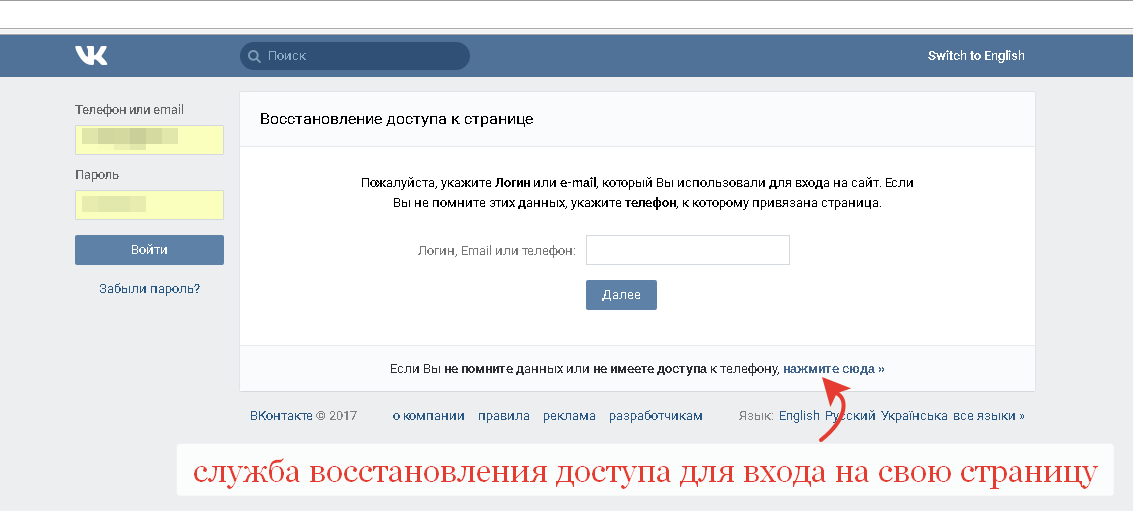 Ошибаетесь. По факту, вы ввели конфиденциальную информацию на стороннем ресурсе, и теперь она в руках злоумышленников.
Ошибаетесь. По факту, вы ввели конфиденциальную информацию на стороннем ресурсе, и теперь она в руках злоумышленников.
Именно поэтому стоит сохранять пароли. В Яндексе есть система защиты, которая распознает подозрительный сайт и оповещает об этом.
Риск в интернете присутствует всегда, независимо от того сохраняете ли вы свои данные или вводите каждый раз вручную. Однако учитывая человеческий фактор, гораздо безопаснее доверить информацию на хранение браузеру. Все записанные в нем пароли зашифровываются по специальной системе, так что, если даже кто-то взломает и украдет базу — прочтение информации станет проблемой. В любом случае помните, чем сложнее пароль вы придумаете, тем больше шанс сохранить свои данные в ВК.
Как удалить сохраненные пароли в Google Chrome за 6 шагов
- Вы можете удалить сохраненные пароли в Google Chrome через меню «Безопасность» вашей учетной записи Google.

- Вам придется удалять сохраненные в Chrome пароли один за другим — вы не можете удалить их все сразу.
- Посетите домашнюю страницу Business Insider, чтобы узнать больше.
В Google Chrome есть очень удобная функция, позволяющая запоминать ваше имя пользователя и пароль для любого выбранного вами веб-сайта.
Это не только сэкономит вам время при входе в систему, но и избавит вас от необходимости запоминать десятки и десятки отдельных паролей.
Однако бывают ситуации, когда вы не хотите, чтобы Google запоминал данный пароль. Возможно, вы создали новую учетную запись для этого веб-сайта, и автоматический вход Google в вашу старую учетную запись больше не помогает.
Или, может быть, вам просто неудобно сохранять какие-либо пароли в Интернете, хотя менеджеры паролей, как правило, являются безопасным способом хранения ваших паролей.
Независимо от причины, удалить сохраненные пароли в Chrome так же просто, как нажать несколько кнопок. Вот как это сделать с помощью любого браузера на вашем Mac или ПК.
Вот как это сделать с помощью любого браузера на вашем Mac или ПК.
Как Delite Soafted Pholsors in Google
99Как делить сбережения в Google Chrome
9.
1. Перейдите на myaccount.google.com и войдите в свою учетную запись Google.
2. Щелкните параметр «Безопасность» на боковой панели слева.
Откройте меню «Безопасность». Мелани Вейр/Business Insider 3.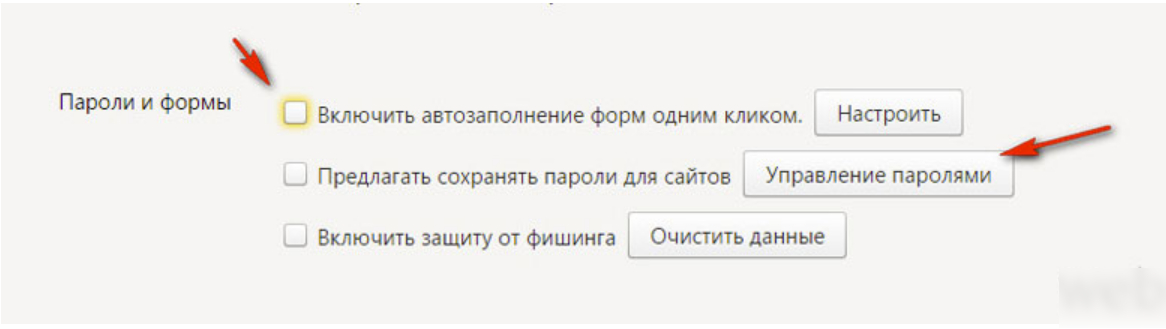 Прокрутите главный экран вниз. В разделе «Вход на другие сайты» нажмите «Менеджер паролей».
Прокрутите главный экран вниз. В разделе «Вход на другие сайты» нажмите «Менеджер паролей».
4. Найдите сайт, для которого вы хотите удалить сохраненный пароль, и нажмите на него. Возможно, вам потребуется ввести пароль своей учетной записи Google, чтобы подтвердить, что это вы.
Вы можете найти сайт с помощью строки поиска вверху.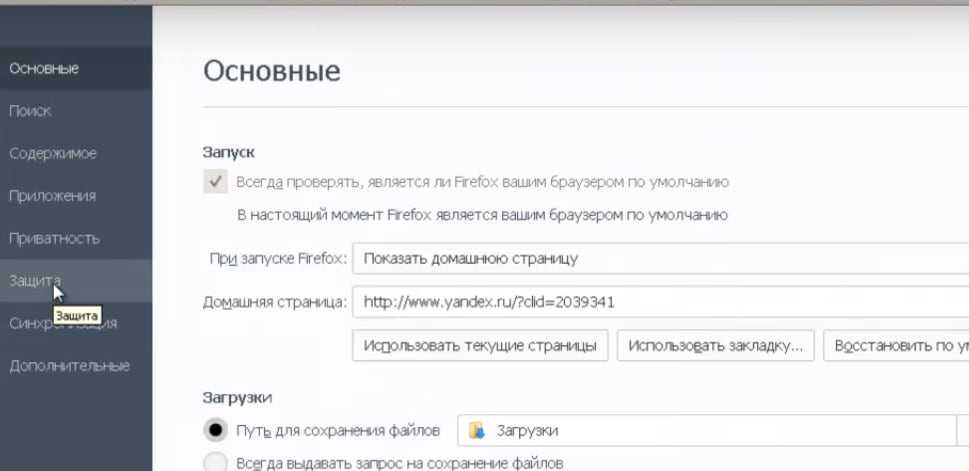 Мелани Вейр/Business Insider
Мелани Вейр/Business Insider5. Под комбинацией имени пользователя и пароля, которую Google должен забыть, нажмите «Удалить».
6. Нажмите «Удалить» еще раз во всплывающем предупреждении, чтобы завершить удаление пароля.
Вернитесь к экрану управления паролями и повторите предыдущие шаги для всех других паролей, которые вы хотите удалить.
Как найти пароли, хранящиеся на вашем телефоне Android, и экспортировать или удалить их
Как вернуть панель инструментов в Google Chrome, если вы ее скрыли, тремя различными способами
Как сделать резервную копию закладок Google Chrome двумя способами, чтобы никогда не терять свои любимые сайты
Как изменить поисковую систему по умолчанию в Google Chrome и переключаться между Google, Bing и другими сервисами
Как изменить резервный адрес электронной почты в Gmail с помощью компьютера
Мелани Вейр
Внештатный автор
Мелани Вейр является внештатным автором для Insider, в основном занимаясь разделом Технического справочника, но иногда также публикуя статьи о стиле жизни и развлечениях. Она также является внештатным автором для ScreenRant и ведущим редактором новостей выходного дня на TheThings.com. В свободное время она пишет пьесы как для сцены, так и для экрана. С ней можно связаться по адресу [email protected] или через LinkedIn.
Она также является внештатным автором для ScreenRant и ведущим редактором новостей выходного дня на TheThings.com. В свободное время она пишет пьесы как для сцены, так и для экрана. С ней можно связаться по адресу [email protected] или через LinkedIn.
ПодробнееПодробнее
Insider Inc. получает комиссию, когда вы покупаете по нашим ссылкам.
Удаление сохраненных паролей — справка mail.com
Многие браузеры автоматически сохраняют пароли и другие термины. Ваш логин больше не будет работать, если вы случайно допустили опечатку при вводе имя пользователя или пароль.
Как удалить сохраненные пароли в Mozilla Firefox
- Щелкните значок меню, чтобы открыть меню.
- Щелкните Параметры.

- Нажмите Конфиденциальность и безопасность.
- В разделе Логины и пароли нажмите Сохраненные логины….
- Выберите запись, которую хотите удалить.
- Подтвердите, нажав Удалять.

Как удалить сохраненные пароли в Google Chrome
- Щелкните значок меню, чтобы открыть меню.
- Щелкните Настройки.
- В самом низу нажмите «Дополнительно».
- в раздел Конфиденциальность и безопасность, нажмите Очистить данные просмотра.
- Вверху нажмите Дополнительно
- Выберите Все время и установите флажок рядом с
Пароли и другие данные для входа.

- Подтвердить с помощью Очистить данные.
Как удалить сохраненные пароли в Internet Explorer
- Щелкните значок шестеренки, чтобы открыть меню.
- Щелкните Параметры Интернета.
- Выберите вкладку «Содержимое».
- В разделе Автозаполнение нажмите
Настройки.

- Снимите флажок рядом с формами и именами пользователей и паролями в формах.
- Щелкните Удалить историю автозаполнения….
- Установите флажок рядом с данными формы и Пароли.
- Подтвердите с помощью Удалить, а затем ОК.
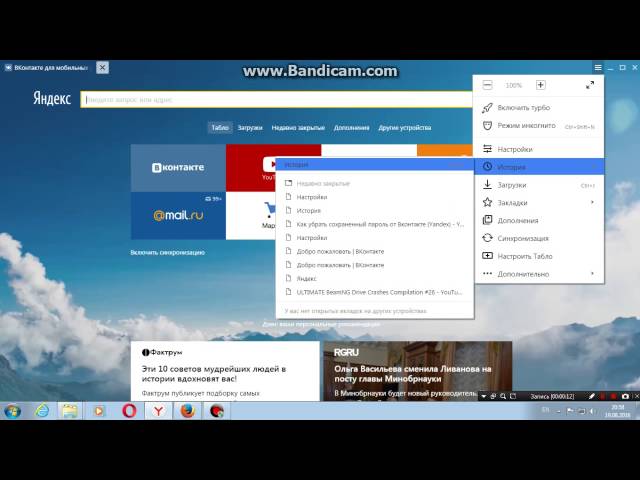
Как удалить сохраненные пароли и данные автозаполнения на Android
Android имеет собственный инструмент для сохранения учетных данных, которые вы используете для входа на веб-сайты. В то время как большинство телефонов поставляются с Google Autofill, устройства Galaxy поставляются со своей собственной службой Samsung Pass для хранения ваших паролей для использования в более позднее время. Веб-браузеры, доступные на платформе, также предлагают сохранять пароли, чтобы вы могли легко войти на сайт или в приложение в следующий раз.
Однако, если вы похожи на меня и слишком заботитесь о своей конфиденциальности, вы бы не хотели, чтобы ваши учетные данные сохранялись в каждом браузере и службе автозаполнения, независимо от того, есть ли у вас надежный пароль, который легко запомнить или нет. . Это связано с тем, что в случае нарушения безопасности злоумышленник сможет получить доступ ко всем вашим паролям, обойдя ваш мастер-пароль.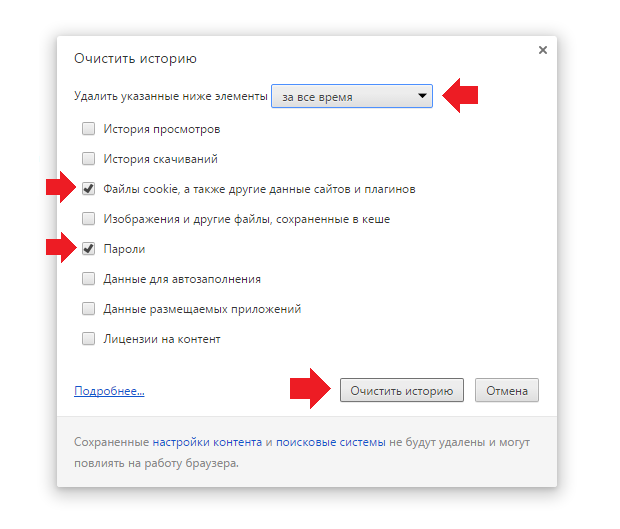
СВЯЗАННЫЕ: Как отключить подсказки о сохранении пароля в Chrome
Это руководство поможет вам удалить сохраненные пароли и данные автозаполнения, которые хранятся на вашем устройстве Android.
Удалить из службы автозаполнения Google
Вы можете удалить сохраненные пароли из службы автозаполнения Google, следуя приведенным ниже инструкциям.
Шаг 1. Откройте приложение Настройки на устройстве Android.
Шаг 2. Прокрутите вниз и нажмите System .
Шаг 3. Коснитесь Языки и ввод .
Шаг 4. Нажмите Дополнительно .
Шаг 5. В разделе «Инструменты» нажмите Служба автозаполнения .
Шаг 6: Нажмите на значок шестеренки рядом со службой автозаполнения.
Это загрузит страницу автозаполнения Google.
Шаг 7: На этой странице нажмите Passwords .
Шаг 8: Нажмите на сайте/сервисе, с которого вы хотите удалить пароль.
Примечание : приложение Google для управления паролями не позволяет удалить все пароли сразу. Это означает, что вы должны удалить пароли для каждого из сайтов в отдельности.
Возможно, вам потребуется ввести блокировку экрана или отпечаток пальца в зависимости от настроек по умолчанию.
Шаг 9: Нажмите Удалить .
Шаг 10: Подтвердите удаление, нажав Удалить еще раз.
Удалить из автозаполнения Samsung (Samsung Pass)
Шаг 1. Откройте приложение «Настройки» на телефоне Samsung.
Шаг 2: Выберите Биометрия и безопасность .
Шаг 3. В разделе Security нажмите 9.0004 Самсунг Пасс .
Шаг 4. В настройках Samsung Pass нажмите Удалить данные .
Шаг 5: Подтвердите процесс, нажав Удалить .
Шаг 6: Введите учетные данные своей учетной записи Samsung и нажмите клавишу Enter .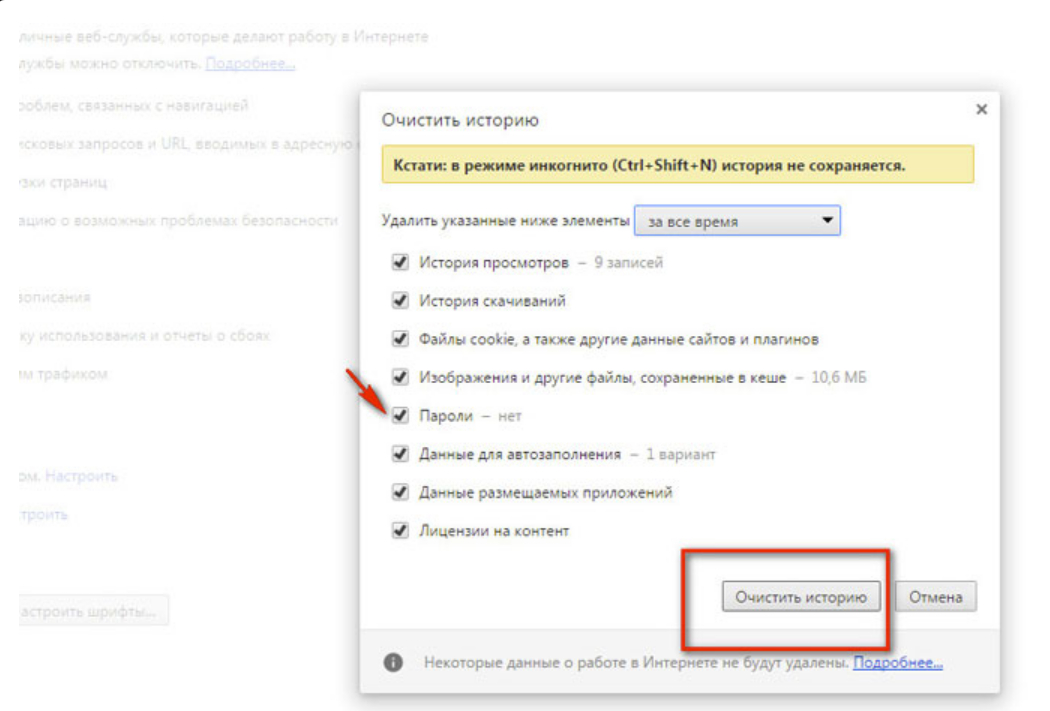
Данные Samsung Pass будут удалены с вашего устройства.
Удалить из Google Chrome
Это руководство поможет вам удалить сохраненные пароли из Google Chrome.
Шаг 1. Откройте Google Chrome на устройстве Android.
Шаг 2. Коснитесь значка с тремя точками в правом верхнем углу.
Шаг 3. Выберите в меню Настройки .
Шаг 4. В разделе Основы нажмите Пароли .
Шаг 5: Нажмите на веб-сайте с сохраненным паролем. Если вы сохранили пароли нескольких сайтов, вам следует удалить каждый из них по отдельности.
Шаг 6: Нажмите на значок Удалить в правом верхнем углу.
Сохраненный пароль выбранного сайта удален.
Удалить из Brave
Следующий набор инструкций поможет вам удалить сохраненные пароли из браузера Brave.
Шаг 1. Откройте приложение Brave Browser на устройстве Android.
Шаг 2. Нажмите на значок с тремя точками в правом верхнем углу.
Шаг 3. Нажмите Настройки .
Шаг 4. В разделе Основы нажмите Пароли .
Шаг 5: Нажмите на веб-сайте с сохраненным паролем.
Шаг 6: Удалите сохраненные учетные данные, коснувшись значка корзины в правом верхнем углу.
Вот и все! Brave удалил пароль к веб-сайту, на который вы входите.
Удалить из Opera
Вы можете удалить сохраненные пароли из Opera с помощью приведенного ниже руководства.
Шаг 1: Откройте браузер Opera приложение на Android-устройстве.
Шаг 2. Нажмите Значок Opera в правом нижнем углу.
Шаг 3. Выберите Настройки во всплывающем меню.
Шаг 4. Прокрутите вниз до раздела с надписью Конфиденциальность .
Шаг 5: В этом разделе нажмите Пароли . Шаг 6: Нажмите Сохраненные пароли .
Шаг 6: Нажмите Сохраненные пароли .
Шаг 7: Удалите все свои пароли, сохраненные в Opera, нажав значок корзины в правом верхнем углу.
Шаг 8: Подтвердите цены, нажав Удалить .
Кроме того, вы можете удалить пароли отдельных сайтов на , выбрав учетную запись и коснувшись значка корзины в правом верхнем углу страницы учетной записи.
Удалить из Mozilla Firefox
Сохраненные пароли в Mozilla Firefox можно удалить, выполнив следующие действия.
Шаг 1. Откройте приложение браузера Mozilla Firefox на телефоне Android.
Шаг 2. Нажмите на значок с тремя точками в правом верхнем углу.
Шаг 3. Нажмите Настройки .
Шаг 4. Нажмите Конфиденциальность .
Шаг 5. В разделе Логины нажмите Управление логинами .
Шаг 6: Нажмите на учетной записи, для которой вы сохранили пароль.
Шаг 7: Нажмите Удалить все .
Шаг 8: Подтвердите, нажав OK .
Firefox больше не может хранить пароль для удаленного вами веб-сайта.
Удалить из Microsoft Edge
Это руководство поможет вам удалить сохраненные пароли из Microsoft Edge.
Шаг 1. Откройте на своем устройстве приложение Microsoft Edge browser .
Шаг 2. Нажмите кнопку с тремя точками на нижней панели.
Шаг 3. Нажмите кнопку Настройки во всплывающем меню.
Шаг 4. В разделе Basic нажмите Сохранить пароли .
Шаг 5: Выберите учетная запись, для которой вы хотите удалить сохраненные пароли.
Шаг 6: Нажмите на значок корзины в правом верхнем углу.
Вот и все! Microsoft Edge больше не имеет пароля к веб-сайту, на который вы входите.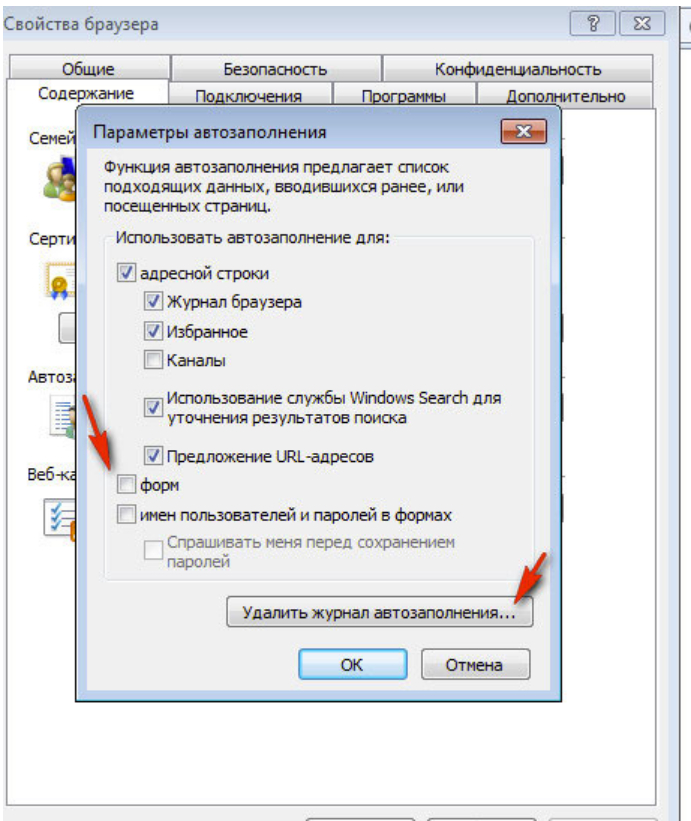




 Прокрутите страницу вниз и нажмите на «Дополнительные »
Прокрутите страницу вниз и нажмите на «Дополнительные »